
Formattare le colonne del testo in Numbers per iCloud
Puoi formattare il testo in una casella di testo o una forma in due o più colonne, in modo che testo e grafica scorrano automaticamente da una colonna alla successiva.
Fai doppio clic per posizionare il punto di inserimento all’interno di una casella di testo o una forma (oppure seleziona la casella di testo o la forma).
Nella
 barra laterale Formato a destra, clicca in alto, sul pulsante Layout.
barra laterale Formato a destra, clicca in alto, sul pulsante Layout.Se selezioni la casella di testo o la forma, per prima cosa dovrai cliccare sul pannello Testo in cima alla barra degli strumenti prima di cliccare sul pulsante Layout.
Per impostare il numero di colonne e la relativa spaziatura, usa i controlli nella sezione Colonne:
Imposta il numero di colonne: clicca sulle frecce accanto al campo del valore Colonne.
Imposta la spaziatura delle colonne: fai doppio clic sui valori nelle colonne Colonna e Margine interno, poi inserisci la larghezza della colonna.
Imposta colonne con larghezze diverse: deseleziona la casella di controllo accanto a “Uniforma larghezza colonne”.
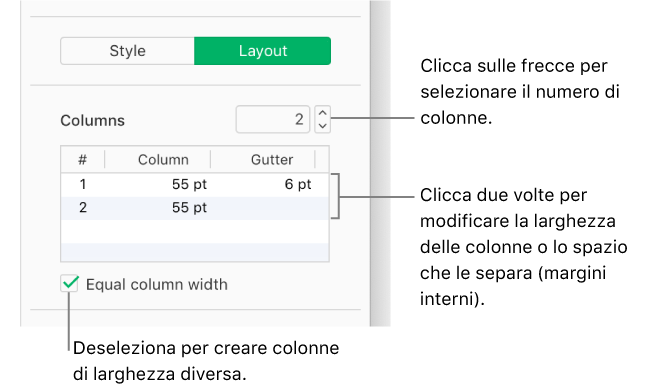
Per modificare la spaziatura tra il testo e il bordo della casella di testo o della forma, clicca sulle frecce accanto a Margini testo.
Per modificare il rientro della prima riga o il margine destro o sinistro, clicca su Prima riga, Sinistra o Destra sotto Rientri.